Comment ajouter des sonneries préférées sur iPhone
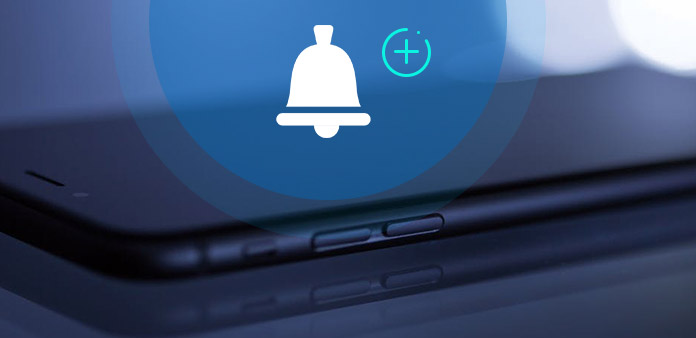
Pour les chansons que vous admirez, les paroles que vous aimez et les fichiers audio de votre famille, vous pouvez transférer des sonneries personnalisées sur votre iPhone. Vous n'avez pas à les acheter sur iTunes Store maintenant. Tipard iPhone Transfer Ultimate fournit simplement la meilleure méthode pour vous.
Partie 1: Ajouter des sonneries à l'iPhone avec iTunes
Lorsque vous avez besoin de transférer des sonneries sur un iPhone ou de créer une sonnerie pour iPhone, vous pouvez trouver la configuration requise pour les sonneries.
1. Ordinateur avec système d'exploitation Windows ou Mac
2. Câble USB pour connecter un ordinateur avec un iPhone
3. La dernière version d'iTunes
4. Chansons favorites (format MP3 recommandé)
Les étapes pour transférer des sonneries sur iPhone avec iTunes
Étape 1: Connectez l'iPhone à l'ordinateur avec iTunes.
Étape 2: Choisissez les "Tones" et cochez l'option "Sync Tones".
Étape 3: Tonalités sélectionnées et cochez les cases à côté de la sonnerie.
Étape 4: Cliquez sur le bouton "Appliquer" pour synchroniser les sonneries sur l'iPhone.
Si le fichier audio ou la musique est sur votre iPad, vous devez transférer de la musique iPad vers iTunes ou un ordinateur Tout d'abord, toute la procédure de téléchargement des sonneries sur iPhone peut être beaucoup plus compliquée.
Partie 2: Transforme un fichier audio sur iPhone en Sonneries avec Tipard
Tipard iPhone Transfer Ultimate peut télécharger des sonneries sur iPhone directement depuis l'ordinateur. Et vous pouvez même transférer de la musique de l'iPad / iPod vers l'iPhone comme iPhone Sonneries ou télécharger les fichiers musicaux téléchargés ou édités gratuitement sur iTunes.
Partie 3: Comment ajouter des sonneries sur iPhone avec Tipard iPhone Transfer Ultimate
Connecter l'iPhone au programme
Téléchargez Tipard iPhone Transfer Ultimate sur le site officiel, puis installez et lancez le programme. Connectez votre iPhone à un ordinateur avec un connecteur USB.
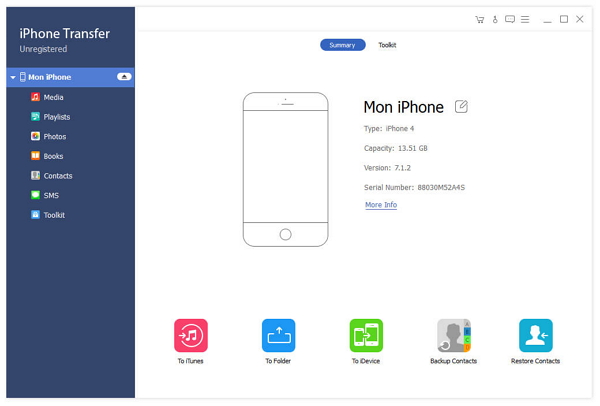
Ajouter des sonneries à l'iPhone
Et puis vous pouvez choisir l'option "Média" dans le menu de la liste, vous pouvez trouver et sélectionner l'option "Sonneries" pour ajouter un élément comme sonneries de l'iPhone du programme.
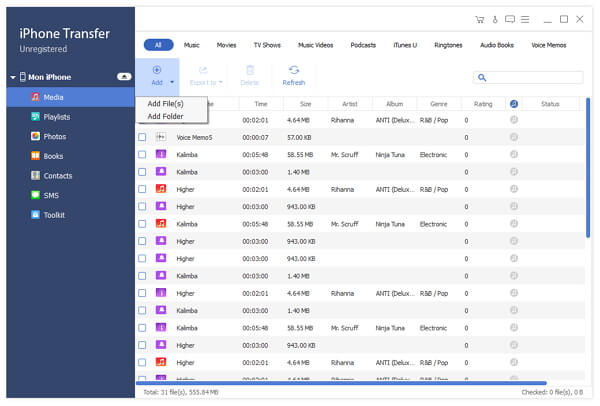
Télécharger des sonneries sur iPhone
Vous pouvez cliquer sur "Ajouter un élément" pour ajouter le fichier audio unique ou choisir "Ajouter un dossier" dans le menu "Ajouter" du programme. Et puis, vous pouvez désormais télécharger de la musique sous forme de sonneries sur iPhone.
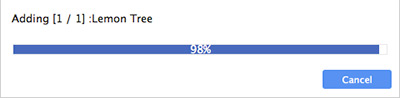

- Transférez des sonneries sur iPhone depuis un ordinateur, d'autres iDevices tels que iPod / iPad / iPhone ou iTunes facilement
- Charger certaines musiques ou tout le dossier en tant que sonneries iPhone
- Prend en charge tous les appareils iOS, y compris iPhone 12/11/XS/XR/X/8/7/6
- Très compatible avec iOS 17







